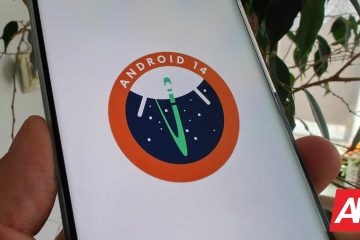Jos jatkuvuuskamera käy hermoillesi, poista se käytöstä.
Koska suuri osa sen käyttäjäkannasta omistaa useamman kuin yhden Applen tuote, yhtiö on jatkuvasti lisännyt jatkuvuusominaisuuksia tehdäkseen yhdistetystä kokemuksesta kaikissa laitteissa saumattomamman. Monia ominaisuuksia, kuten Universal Control, Handoff, Sidecar, Continuity Markup jne., on lisätty vuosien varrella.
Yksi Applen ekosysteemin jatkuvuusvalikoiman uusimmista ominaisuuksista on Continuity Camera-verkkokamera. Uudessa iOS 16:ssa ja macOS Venturassa jatkuvuuskameran avulla voit käyttää iPhonea verkkokamerana. Aiemmin voit käyttää iPhonen kameraa vain asiakirjojen skannaamiseen tai kuvien ottamiseen Macilla.
Miten Continuity Camera toimii?
Se käyttää iPhonemme takakameroita Macin verkkokamerana videopuheluita varten. Ja koska iPhonemme takakamera on luultavasti yksi parhaista kameroista, joita useimmat meistä omistavat, se on hieno ominaisuus etäkokousten aikakaudella. Voit käyttää sitä missä tahansa videoneuvottelusovelluksessa, kuten FaceTime, Microsoft Teams, Zoom, Google Meet jne.
Ominaisuuden toteutus on myös vaikuttava. Macisi tunnistaa automaattisesti, kun iPhonesi on lähellä, ja käyttää sitä verkkokamerana videopuheluissa. Jos esimerkiksi avaat FaceTimen Macissa, se valitsee automaattisesti iPhonesi verkkokameraksi, jos se on lähellä. Sinun ei tarvitse edes lyödä ripsiä asettaaksesi mitään. Ominaisuus toimii täysin langattomasti, koska sekä iPhonessa että Macissa on Bluetooth ja Wi-Fi käytössä ja ne on kirjattu sisään samalle Apple ID:lle.
Meillä on erillinen opas jatkuvuuskameran käytöstä täällä.
Mutta jos et halua käyttää iPhoneasi Macin verkkokamerana, koko asennus ei välttämättä ole ihanteellinen. Koska iPhone muuttuu käyttökelvottomaksi heti, kun se on liitetty Maciin, voi olla päänsärkyä, jos se muodostaa yhteyden Maciin, vaikka et halua sitä. Onneksi voit helposti poistaa ominaisuuden käytöstä iPhonestasi. Ominaisuuden käyttöönotto/poistaminen käytöstä on käytettävissä vain iPhonessa, ei Macissa.
Jatkuvuuskameran poistaminen käytöstä
Voit poistaa jatkuvuuskameran kokonaan käytöstä iPhonesi asetuksista. Avaa Asetukset-sovellus iPhonessa.
Vieritä sitten alas ja napauta vaihtoehtoa Yleiset.
Yleisesti asetukset, napauta’AirPlay & Handoff’.
Sammuta sitten Continuity Camera Webcam-valitsin pois päältä näytöllä näkyvät vaihtoehdot.
Kun päätät ottaa ominaisuuden uudelleen käyttöön, ota kytkin käyttöön siirtymällä samaan-näyttö.
Sulje Continuity App sen sijaan
Jos jatkuvuuskameran poistaminen käytöstä on sinulle liian rajua ja haluat lopettaa iPhonen käytön verkkokamerana vain nykyisen istunnon ajaksi, voit sulje sen sijaan jatkuvuussovellus sovelluksen vaihtajasta.
Näet iPhonesi näytöllä Continuity-sovelluksen, jossa lukee”Yhdistetty [Macin nimi]”ja sen alla on Katkaise yhteys. Vaikka iPhonessasi ei normaalisti ole tällaista sovellusta, se näkyy sovelluksen vaihtajassa, kun Mac käyttää iPhonea verkkokamerana.
Huomaa: Jos napautat Katkaise yhteys-painiketta iPhonen näytössä, iPhonesi poistetaan Macin ulkoisten kameroiden luettelosta. Jos haluat käyttää sitä uudelleen, sinun on siirryttävä AirPlay-ja Handoff-asetuksiin ja kytkettävä Continuity Camera webcam-kytkin pois päältä ja päälle, jotta voit lisätä sen uudelleen.
Käy iPhone XR:n tai uudemman sovelluksen vaihtajalla pyyhkäisemällä ylös näytön alareunasta ja pysähtymällä hetki, kunnes avoimet sovellukset tulevat näkyviin. Nosta sitten sormesi näytöltä ja sovelluksen vaihtaja avautuu. Löydät Continuity-sovelluksen sieltä. Sulje se pyyhkäisemällä sitä ylöspäin.
Se katkaisee iPhonen verkkokamerana vain nykyisen istunnon ajaksi. Jotta voit käyttää sitä uudelleen tulevaisuudessa, sinun tarvitsee vain vaihtaa siihen Macin ulkoisten verkkokameroiden luettelosta.
Vaikka jatkuvuuskameran verkkokamera on loistava ominaisuus, se voi toisinaan olla liian häiritsevä. Onneksi Apple on antanut käyttäjilleen paljon hallintaa ominaisuuteen. Ja jos huomaat, että sen poistaminen käytöstä toimii sinulle paremmin, voit tehdä sen helposti.